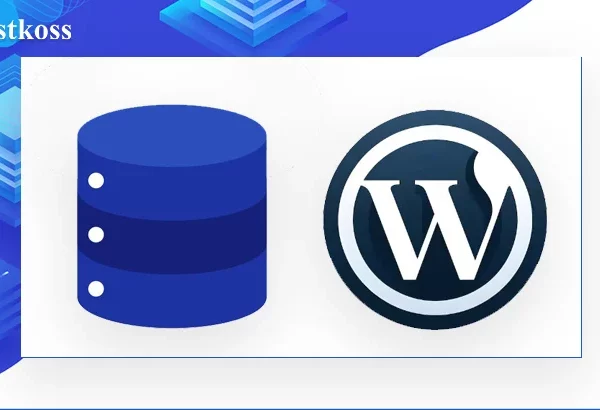WordPress güncellemeleri genellikle sorunsuz ilerler, ancak bazen “Planlı bakım için kısa süreliğine kullanılamıyor” mesajıyla karşılaşabilirsiniz. Bu, güncelleme işlemi sırasında bir şeylerin yanlış gittiği ve sitenin beklenenden daha uzun süre bakım modunda kaldığı anlamına gelir.
Bu durum web sitesi sahipleri için sinir bozucu olabilir, ancak panik yapmayın. Bu makalede, bu hatayı nasıl kolayca çözebileceğinizi, buna neyin neden olduğunu ve gelecekte benzer sorunlardan nasıl kaçınabileceğinizi anlatacağız.
“Planlı bakım için kısa süreli kullanılamıyor” hatası ne anlama geliyor?
“Planlı bakım için kısa süreliğine kullanılamıyor” hatası, çekirdek, eklentiler veya temalar güncellenirken görüntülenen standart bir WordPress mesajıdır. Bir site bakım moduna girdiğinde sistem, kullanıcıların bakım çalışmalarının devam ettiğini anlaması için bu mesajı görüntüleyen özel bir .maintenance dosyası oluşturur. Bu dosya genellikle güncelleme başarıyla tamamlandıktan sonra silinir ve site yeniden kullanılabilir hale gelir.
Ancak bazen sunucu sorunları, yetersiz bellek veya eklenti uyumsuzluğu nedeniyle WordPress bu modda takılıp kalabilir. Bu gibi durumlarda, güncelleme tamamlanmış olsa bile mesaj görüntülenmeye devam eder. Neyse ki, bu sorun oldukça hızlı bir şekilde çözülebilir. Daha sonra, hatayı nasıl düzelteceğinizi ve sitenizin normal çalışmasını nasıl geri getireceğinizi inceleyeceğiz.
Cpanel’de dosya yöneticisini kullanarak bir hatayı düzeltme
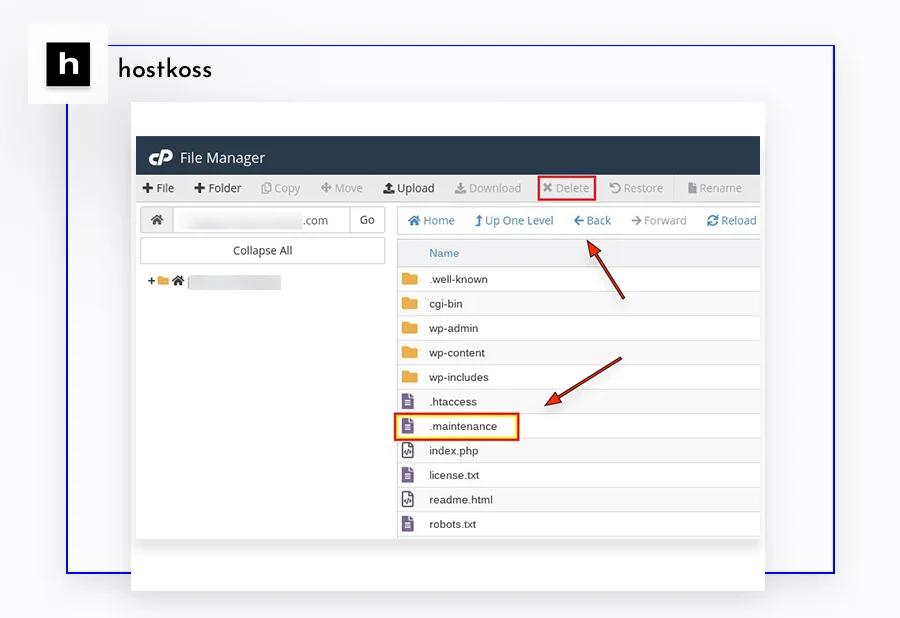
“ Planlı bakım için kısa süreliğine kullanılamıyor” hatasını cPanel’deki dosya yöneticisi aracılığıyla düzeltebilirsiniz. Bunu yapmak için cPanel kontrol panelinizde oturum açmanız ve“Dosyalar” bölümünü bulmanız gerekir. Ardından, sitenizin dosya yapısına erişmek içinDosya Yöneticisi‘ne tıklayın.
Dosya Yöneticisi‘nde, genellikle public_html olarak adlandırılan sitenin kök dizinine gidin. Burada, siteyi bakım modunda engellemekten sorumlu olan .maintenance dosyasını bulmanız gerekir. Bu dosyaya sağ tıklayın ve “Sil” seçeneğini seçin.
Bu dosyayı sildikten sonra site otomatik olarak bakım modundan çıkacak ve tekrar kullanıcılara açık hale gelecektir. Bu basit çözüm, web sitenizi ekstra çaba harcamadan hızlı bir şekilde tekrar çalışır hale getirmenize yardımcı olacaktır.
Cpanel’de FTP istemcisini kullanarak bir hatayı düzeltme
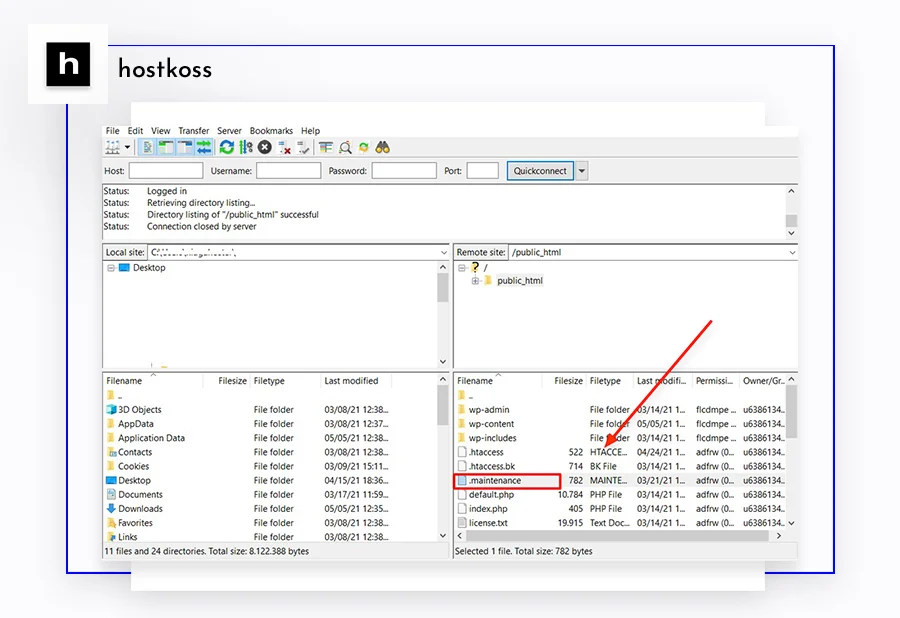
Site dosyalarınızla çalışmak için bir FTP istemcisi kullanmayı tercih ediyorsanız, bu araçla “Planlı bakım için kısa süreliğine kullanılamıyor” hatasını da düzeltebilirsiniz. En yaygın FTP istemcilerinden biri, bu örnekte kullandığımız FileZilla‘dır.
Okuyun: FTP nedir? Kullanmanın avantajları ve dezavantajları.
Başlamadan önce, FileZilla ‘nın doğru yapılandırıldığından ve web dosyalarınıza erişimi olduğundan emin olun. Bağlandıktan sonra, site dosyalarınızı göreceğiniz “Uzak Site” sekmesine gidin. public_html klasörüne gidin ve .maintenance dosyasını bulun .
Eğer dosya görünmüyorsa, gizli olabilir. Bu durumda, Sunucu menüsüne tıklayın ve Gizli dosyaları göstermeye zorla seçeneğini seçin. Dosya görünür olduğunda, basitçe silin.
.maintenance dosyasını silmek sitenizi bakım modundan çıkaracak ve siteniz tekrar normal şekilde çalışacaktır. Bu yöntem sadece FileZilla için değil, diğer FTP istemcileri için de geçerlidir.
Ayrıca okuyun:
- 404 hatası bulunamadı mı? İşte yapmanız gerekenler
- Yasak 403 hatası nedir ve nasıl düzeltilir?
- Dahili sunucu hatası 500’ü düzeltme
- Hata 503 Hizmete Ulaşılamıyor ve nasıl düzeltileceği
- WordPress veritabanı nasıl kurtarılır: Ücretsiz yöntemler.
- WordPress için en iyi SEO eklentileri ve araçları
- En iyi WordPress yedekleme eklentileri
“Planlı bakım için kısa süreli kullanılamıyor” hatasının gelecekte ortaya çıkmasını nasıl önleyebilirim?
Gelecekte “Planlı bakım için kısa süreli kullanılamıyor” hatasından kaçınmak için birkaç basit öneriyi izlemelisiniz.
Öncelikle, WordPress’i, eklentileri veya temaları güncellemeden önce sitenizin yeterli belleğe ve sunucu kaynaklarına sahip olduğundan emin olun. Yetersiz bellek güncelleme işleminin donmasına neden olabilir.
İkinci olarak, her şeyi bir kerede değil, aşamalı olarak güncellemeye çalışın. Aynı anda birkaç güncelleme yapmak sunucuyu aşırı yükleyebilir ve hatalara yol açabilir. Web sitenizin düzenli yedeklerini alın, böylece öngörülemeyen sorunlar durumunda hızlı bir şekilde geri yükleyebilirsiniz.
Bir başka yararlı adım da sunucu yanıt süresi iyi olan güvenilir bir barındırma hizmeti seçmektir. Yavaş sunucular güncellemeler sırasında zaman aşımına neden olabilir. Ve son olarak, güncelleme işlemi sırasında herhangi bir aksaklıktan kaçınmak için eklentilerinizin ve temalarınızın WordPress’in mevcut sürümüyle uyumlu olup olmadığını kontrol etmeyi unutmayın.
Sorular ve cevaplar
Bu hata, WordPress eklentileri, temaları veya çekirdek yazılımı güncellerken bakım modunda olduğunda ortaya çıkar. Bu işlem sırasında sitenizde otomatik olarak bir .maintenance dosyası oluşturulur ve bu dosya ziyaretçilerin siteye erişimini geçici olarak engeller. Genellikle güncelleme tamamlandıktan sonra bakım modu devre dışı bırakılır, ancak bazen WordPress bir aksaklık nedeniyle bu modda kalabilir.
Bir site çeşitli nedenlerle bakım modunda kalabilir: yetersiz sunucu belleği, kesintili güncellemeler, uyumsuz eklentiler veya temalar ya da güncelleme işlemini durduran yavaş sunucu yanıtı.
Bu hatayı düzeltmek için cPanel’de oturum açın, Dosyalar bölümüne gidin ve Dosya Yöneticisini açın. public_html klasörünü bulun ve .maintenance dosyasını silin. Bu, bakım modundan çıkmanızı ve sitenizi normal çalışmaya döndürmenizi sağlayacaktır.
FileZilla gibi bir FTP istemcisi kullanıyorsanız, sitenize FTP ile bağlanın, public_html klasörüne gidin ve .maintenance dosyasını bulun. Görünmüyorsa, Sunucu menüsünde gizli dosyaları gösterme seçeneğini etkinleştirin. Dosyayı silin ve site tekrar kullanılabilir hale gelecektir.
Bu hatayı önlemek için WordPress’i, eklentileri ve temaları bir kerede değil, aşamalı olarak güncelleyin. Sunucunuzun güncellemeleri kaldıracak yeterli kaynağa sahip olduğundan emin olun ve sitenizin düzenli yedeklerini alın. Ayrıca, bu tür hataların oluşma riskini en aza indirmek için yanıt süresi iyi olan güvenilir bir barındırma hizmeti seçin.